- Konvertera AVCHD till MP4
- Konvertera MP4 till WAV
- Konvertera MP4 till WebM
- Konvertera MPG till MP4
- Konvertera SWF till MP4
- Konvertera MP4 till OGG
- Konvertera VOB till MP4
- Konvertera M3U8 till MP4
- Konvertera MP4 till MPEG
- Bädda in undertexter i MP4
- MP4-delare
- Ta bort ljudet från MP4
- Konvertera 3GP-videor till MP4
- Redigera MP4-filer
- Konvertera AVI till MP4
- Konvertera MOD till MP4
- Konvertera MP4 till MKV
- Konvertera WMA till MP4
- Konvertera MP4 till WMV
Trim Audio File - Hur man trimmar MP3 på Windows / Mac på rätt sätt
 Uppdaterad av Lisa Ou / 15 mars 2021 16:30
Uppdaterad av Lisa Ou / 15 mars 2021 16:30Jag har spelade in ett ljud med iPhone, och vill ta bort den oönskade delen. Hur kan jag göra det? Ska jag ladda ner ett program eller något annat? Tack!

Vissa människor kan stöta på samma situation som ovan nämnda eller vill redigera musikfil på datorn. Du kan dock få de bästa lösningarna i det här inlägget.

Guide Lista
1. Hur man klipper en ljudfil med FoneLab Audio Trimmer
FoneLab ljudtrimmer är en av de bästa ljudtrimmerarna på internet. Varför? Du bör veta att det kan vara mycket mer än ett enkelt verktyg för att trimma MP3, dessutom kan det enkelt hjälpa dig konvertera videoformat, lägg till videoundertexter, lägg till ljudbakgrund till video, delad video eller ljudfil och mer.
Video Converter Ultimate är den bästa programvara för video- och ljudkonvertering som kan konvertera MPG / MPEG till MP4 med snabb hastighet och hög bild / ljudkvalitet.
- Konvertera alla video / ljud som MPG, MP4, MOV, AVI, FLV, MP3, etc.
- Stöd 1080p / 720p HD- och 4K UHD-videokonvertering.
- Kraftfulla redigeringsfunktioner som Trim, beskär, rotera, effekter, förbättra, 3D och mer.
steg 1Ladda ner och installera programmet på datorn och starta det sedan automatiskt.

steg 2Dra och släpp ljudfilen till programvaran eller klicka på Lägg till fil att importera ljudet.

steg 3Klicka Trim knappen överst, justera sedan start- och slutpunkten för det ljud du vill ha. Klicka sedan OK.

steg 4Klicka Konvertera knapp.
Som ni kan se, FoneLab ljudtrimmer kommer inte att fråga professionell kunskap eller något annat. Du kan trimma en video eller ljudfil inom några klick.
Lösningar är alltid mer än problemet. Naturligtvis vill du hitta fler andra metoder.
2. Hur du klipper ljudfilen på Windows
Som en av de mest använda datorerna runt om i världen har människor olika verktyg för att klippa ljud på Windows effektivt.
I den här delen kan du få fyra olika metoder.
Hur du klipper en MP3-fil i Windows Media Player
Om du fortfarande har Windows Media Player på din dator kan du följa instruktionerna nedan.
steg 1Download SolveigMM WMP Trimmer Plugin på din dator. Öppna sedan Windows Media Player och klicka på verktyg-> Plug-lns- > SolveigMM WMP Trimmer Plugin.
steg 2Öppna ljudfilen med Media Player och klicka sedan på Redigera fil.
steg 3Flytta reglagen till önskad position och klicka sedan på Lägg till markör.

Klipp ljud med Windows Movie Maker
Ett annat uppgraderat verktyg, som kallas Movie Maker, hjälper också till att trimma en ljudfil på Windows.
steg 1Lägg till ljudfilen till Movie Maker.
steg 2Högerklicka på ljudet och släpp det till tidslinjen. Ställ sedan in start- och slutdelen.
steg 3Spara filen på datorn.
Hur man klipper MP3 med röstinspelare i Windows 10
Uppdatering och uppgradering ger alltid större funktioner. Windows 10 har en inbyggd funktion, som kallas röstinspelare för att klippa ljudfilen.
steg 1Öppna Microsoft Store och sök i Windows Voice Recorder, klicka på Skaffa sig knapp. Starta det när det är klart.
steg 2Importera ljudet till det, välj det från den vänstra rutan och klicka på den andra Trim ikonen längst ner i fönstret.

steg 3Flytta reglagen på start- och slutpunkten tills du är klar. Klicka på ta ikonen.

steg 4Klicka Spara en kopia.
Hur man klipper MP3 med Powerpoint
Du kanske vet att Powerpoint är ett officiellt verktyg, men det är ett riktigt kraftfullt program som hjälper dig att skapa olika bilder, skapa ett bildspel eller trimma ett ljud, gör powerpoint till en video och mycket mer.
steg 1Ladda ner och installera Powerpoint på datorn och starta sedan den.
steg 2Klicka Ljudverktyg > Uppspelning > Trim Audio.
steg 3Klicka på Spela-knappen, lyssna sedan på den och klicka på Paus-knappen när du når den punkt du vill trimma den.

steg 4Klicka sedan på slutpunkten, spela upp den och pausa när du är klar.
steg 5Klicka Fil > Info > Komprimera media, välj sedan en nivå. Klicka till slut Spara media som.
3. Hur man klipper ljud i Audacity
Om du har hört talas om Audacity tidigare kan du använda det för att göra något som du vill. Nedan finns information om hur man trimmar ljud i Audacity.
steg 1Öppna ljud i Audacity, klicka Valverktyg, välj sedan en del du vill ha i klippet.
steg 2Klicka Redigera > Klippgränser > Split.

Video Converter Ultimate är den bästa programvara för video- och ljudkonvertering som kan konvertera MPG / MPEG till MP4 med snabb hastighet och hög bild / ljudkvalitet.
- Konvertera alla video / ljud som MPG, MP4, MOV, AVI, FLV, MP3, etc.
- Stöd 1080p / 720p HD- och 4K UHD-videokonvertering.
- Kraftfulla redigeringsfunktioner som Trim, beskär, rotera, effekter, förbättra, 3D och mer.
4. Trim Audio med VLC
Ett annat verktyg är VLC, om du vill lära dig att använda det, vänligen kontrollera nedan handledning.
steg 1Öppna VLC på datorn, klicka utsikt > Avancerade kontroller > Media > Öppna fil.
steg 2Spela ljudet och ställ in start och klicka Spela in knapp.
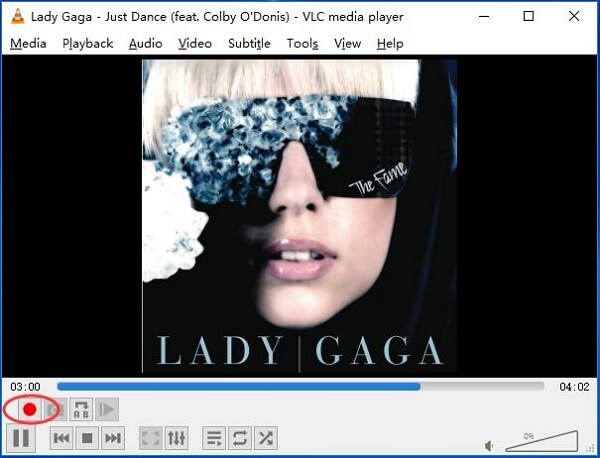
steg 3Klicka Spela in knappen igen när det är klart.
5. Trim MP3 på Mac
Oavsett om du använder vilken typ av dator kan du alltid hitta några lösningar för att trimma en ljudfil på Mac.
Hur man klipper ljud i iMovie
steg 1Öppna iMovie och importera ljudfilen.
steg 2Välj ljudet i fönstret.
steg 3Justera reglagen till lämplig start- och slutpunkt. Dra sedan delen till tidslinje.
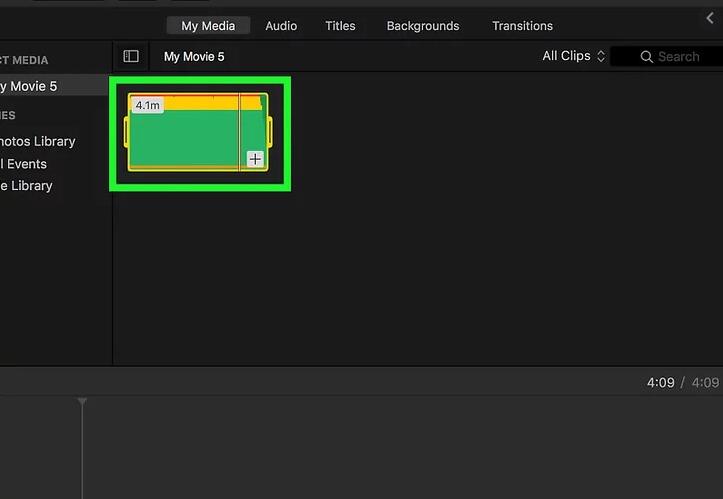
Det handlar om hur man trimmar ljudfiler. FoneLab ljudtrimmer är en av de bästa lösningarna du bör prova nu! Om du har fler frågor om det, vänligen lämna kommentarer nedan.
Video Converter Ultimate är den bästa programvara för video- och ljudkonvertering som kan konvertera MPG / MPEG till MP4 med snabb hastighet och hög bild / ljudkvalitet.
- Konvertera alla video / ljud som MPG, MP4, MOV, AVI, FLV, MP3, etc.
- Stöd 1080p / 720p HD- och 4K UHD-videokonvertering.
- Kraftfulla redigeringsfunktioner som Trim, beskär, rotera, effekter, förbättra, 3D och mer.
